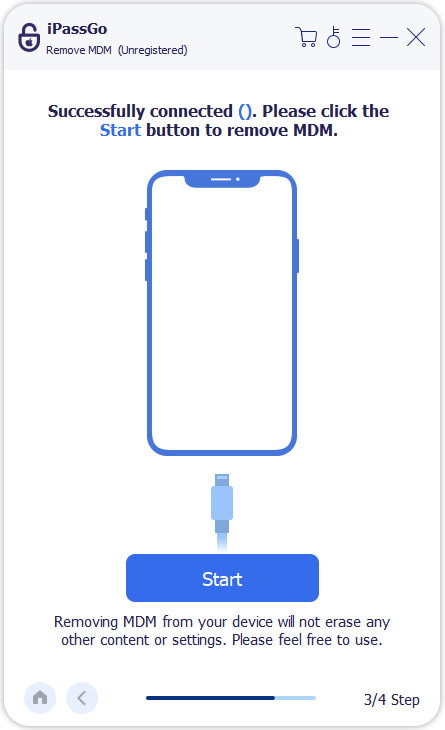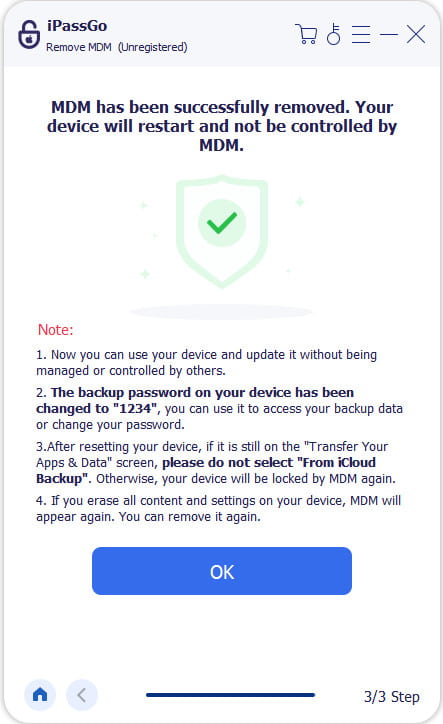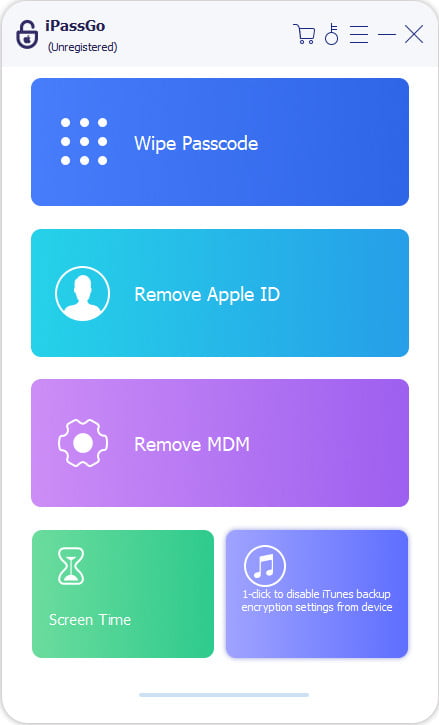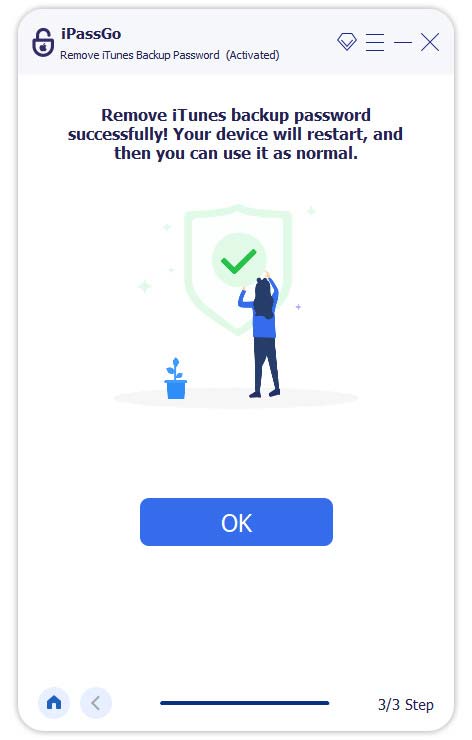Commencer
Télécharger et installer
Téléchargez le logiciel sur votre PC Windows ou Mac et lancez-le une fois qu'il est installé.
S'inscrire
Si vous avez acheté iPassGo, imyPass vous enverra le code d'enregistrement par e-mail. Il vous suffit de saisir l'adresse e-mail et de copier le code dans une certaine case de la fenêtre d'enregistrement. Ensuite, vous pouvez enregistrer le logiciel avec succès et profiter de toutes ses fonctionnalités.
Mettre à jour le logiciel
Pour mettre à jour imyPass iPassGo, vous pouvez aller dans le menu en haut de l'interface et cliquer sur Vérifier la mise à jour…, il détectera si la version actuelle est la plus récente. Sinon, il vous permettra de le mettre à jour. Ou vous pouvez vous rendre sur le site officiel d'imyPass pour télécharger la dernière version.
Assistance imyPass
imyPass vous apporte un support technique via un guide d'aide en ligne. Vous pouvez également contacter notre équipe d'assistance via support@imypass.com.
Déverrouiller le code d'accès à l'écran de l'iPhone
Étape 1 Connectez l'appareil iOS à l'ordinateur
Lancez imyPass iPassGo sur votre ordinateur, puis choisissez le mode Wipe Passcode depuis l'interface.

Connectez votre appareil à l'ordinateur avec un câble USB. Pour commencer, cliquez sur le Commencer bouton pour continuer.

Rappel:
1. Toutes les données seront effacées une fois le mot de passe supprimé.
2. Votre version iOS sera mise à jour vers la plus récente.
3. Si vous ne parvenez pas à connecter l'appareil à l'ordinateur, vous pouvez cliquer sur « Appareil connecté mais non reconnu ? » pour vous aider à résoudre ce problème.
Étape 2 Télécharger le progiciel
Ensuite, confirmez les informations de votre appareil avant le déverrouillage et cliquez sur Commencer pour commencer à télécharger le progiciel à partir du réseau. Assurez-vous que votre connexion réseau fonctionne bien. Il suffit de quelques minutes pour télécharger et vérifier le progiciel.

Étape 3 Déverrouiller le code d'accès de l'iPhone
Après le téléchargement, appuyez sur le Ouvrir bouton pour continuer. Vous devez lire attentivement la notification et confirmer à nouveau le processus de déverrouillage. Si vous acceptez de supprimer le mot de passe de votre appareil, entrez 0000 pour assurer le processus. Attendez un moment et le mot de passe sera automatiquement supprimé de votre appareil.

Supprimer l'identifiant Apple sans mot de passe
Étape 1 Connectez l'appareil iOS à l'ordinateur
Lancez imyPass iPassGo sur votre ordinateur, puis choisissez le Supprimer l'identifiant Apple mode depuis l'interface.

Connectez votre appareil à l'ordinateur avec un câble USB. Pour commencer, cliquez sur le Commencer bouton pour continuer.

Rappel:
1. Supprimer l'identifiant Apple effacera toutes vos données.
2. Vous devez garder votre appareil connecté à l'ordinateur pendant le déverrouillage.
Étape 2 Supprimer l'identifiant Apple
Scénario 1 : Si Localiser mon iPhone est désactivé Si Localiser mon iPhone est désactivé, imyPass iPassGo peut déverrouiller l'identifiant Apple immédiatement.
Scénario 2 : Si Localiser mon iPhone est activé 1. Pour les appareils iOS fonctionnant sous iOS 11.3 ou une version antérieure :
Vous devrez réinitialiser tous les paramètres de votre appareil. Pour réinitialiser tous les paramètres, accédez à Réglages, choisir Général, puis touchez Réinitialiser tous les réglages. Après cela, imyPass iPassGo peut commencer à supprimer instantanément l'identifiant Apple.
2. Pour les appareils iOS fonctionnant sous iOS 11.4 ou version ultérieure :
Vous devrez confirmer si l'authentification à deux facteurs est activée. Pour l'activer, rendez-vous sur Réglages, identifiant Apple, alors Mot de passe et sécurité pour activer l'authentification à deux facteurs. Lorsque tout est réglé, entrez 0000 pour reconfirmer le déverrouillage. Maintenant, une nouvelle fenêtre vous permet de confirmer les informations de votre appareil avant le déverrouillage. S'il n'y a pas de problème, appuyez sur le bouton Démarrer pour commencer à supprimer l'identifiant Apple.

Une fois le processus terminé, l'identifiant Apple actuel ne sera pas enregistré sur l'appareil. Ainsi, vous pouvez configurer votre appareil avec un nouvel identifiant Apple.
Contourner le code d'accès à l'écran
Étape 1 Connectez l'appareil iOS à l'ordinateur
Lancez imyPass iPassGo sur votre ordinateur, puis choisissez le Temps d'écran mode depuis l'interface.

Connectez votre appareil à l'ordinateur avec un câble USB. Pour commencer, cliquez sur le Commencer bouton pour continuer.
Rappel:
1. Assurez-vous que Localiser mon iPhone est désactivé. Pour le désactiver, ouvrez Paramètres, appuyez sur votre nom, appuyez sur Localiser et Localiser mon [appareil], puis désactivez-le.
2. Assurez-vous que la version d'iTunes est la plus récente.
3. Ne déconnectez pas votre appareil pendant tout le processus.
Étape 2 Supprimer le code d'accès à l'écran
Scénario 1 : Supprimer Screen Time sur iOS 12 ou version ultérieure Si votre appareil fonctionne sur iOS 12 ou une version ultérieure, imyPass iPassGo peut déverrouiller le code d'accès Screen Time à la fois. Vous devrez effectuer les réglages de configuration de l'appareil une fois le processus terminé. Lorsque vous voyez la page Applications et données sur votre appareil, sélectionnez Ne transférez pas les applications et les données pour éviter la perte de données. Pour vous assurer que le code d'accès Screen Time est complètement supprimé, choisissez Configurer plus tard dans les paramètres lorsque vous tombez sur la page Screen Time.
 Scénario 2 : Supprimer Screen Time sur iOS 11 ou une version antérieure
Scénario 2 : Supprimer Screen Time sur iOS 11 ou une version antérieure Si votre appareil fonctionne sur iOS 11 ou une version antérieure, imyPass iPassGo peut récupérer le code d'accès aux restrictions immédiatement uniquement lorsque votre sauvegarde iTunes n'est pas cryptée. Si la sauvegarde iTunes a été cryptée, vous devez d'abord saisir le mot de passe pour décrypter la sauvegarde. Après cela, votre appareil entrera dans le processus de récupération. Cela prendra un certain temps et veuillez patienter. Une fois le processus terminé, le programme présentera le mot de passe actuel des restrictions. Vous pouvez l'utiliser pour reposer le code d'accès Restrictions.
Supprimer MDM
Étape 1 Connectez l'appareil iOS à l'ordinateur
Lancez imPass iPassGo sur votre ordinateur, puis choisissez le Supprimer MDM mode depuis l'interface.

Connectez votre appareil à l'ordinateur avec un câble USB. Pour commencer, cliquez sur le Commencer bouton pour continuer.
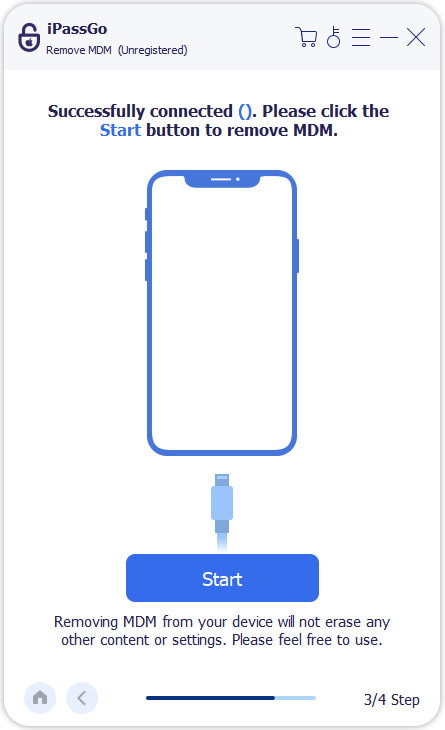
Rappel:
1. Le contenu ou les paramètres ne seront pas effacés lors de la suppression de MDM de votre appareil.
2. Votre appareil redémarrera après le processus de suppression.
Étape 2 Supprimer le code d'accès à l'écran
Scénario 1 : Supprimer Screen Time sur iOS 12 ou version ultérieure Après avoir appuyé Commencer, ce logiciel supprimera automatiquement MDM de votre appareil. Veuillez vous assurer que votre appareil et votre ordinateur maintiennent une connexion stable pendant ce processus.
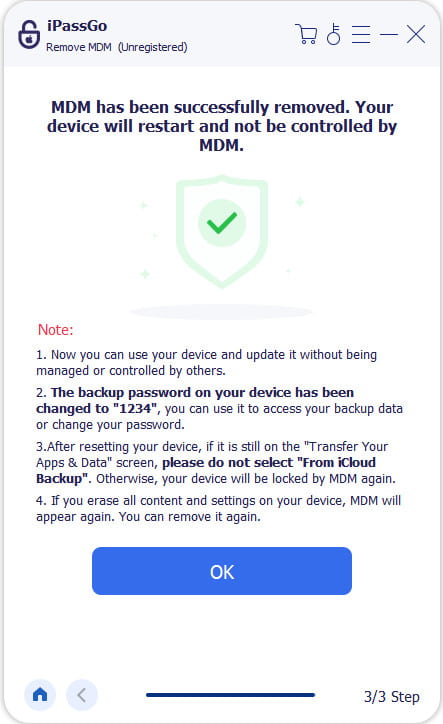
Une fois ce processus terminé, votre iPhone redémarrera automatiquement. Après cela, il ne sera plus contrôlé par MDM. Cependant, si vous videz le contenu et les paramètres de votre iPhone, MDM réapparaîtra.
Supprimer le mot de passe de sauvegarde iTunes
Étape 1 Connectez l'appareil iOS à l'ordinateur
Lancez imPass iPassGo sur votre ordinateur, puis choisissez le Supprimer le mode de mot de passe de sauvegarde iTunes depuis l'interface.
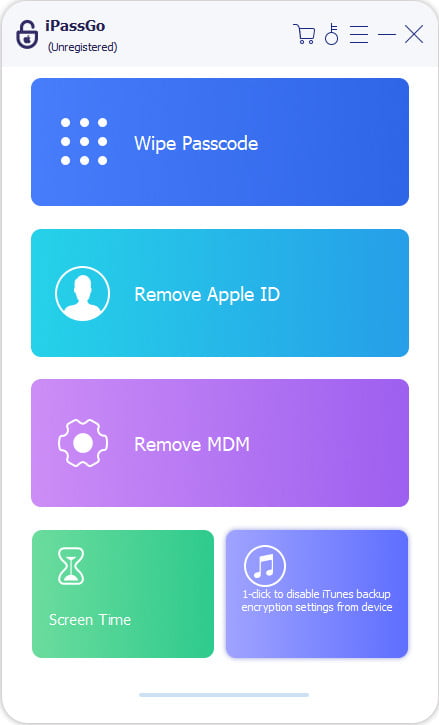
Connectez votre appareil à l'ordinateur avec un câble USB. Pour commencer, cliquez sur le Commencer bouton pour continuer.

Rappel:
1. Assurez-vous que Trouve mon iphone est éteint. Pour ce faire, vous pouvez venir Réglages, appuyez sur votre nom > Trouver mon > Localiser mon appareil, puis éteignez-le.
2. N'ouvrez pas iTunes pendant le processus.
3. Votre iPhone redémarrera pendant le processus de suppression.
Étape 2 Supprimer les paramètres de cryptage de sauvegarde iTunes
Scénario 1 : Supprimer Screen Time sur iOS 12 ou version ultérieure Une fois que vous avez cliqué Commencer, votre mot de passe de sauvegarde iTunes sera supprimé en quelques secondes. Vous pouvez désormais sauvegarder, restaurer, transférer ou effacer votre appareil sans tracas.
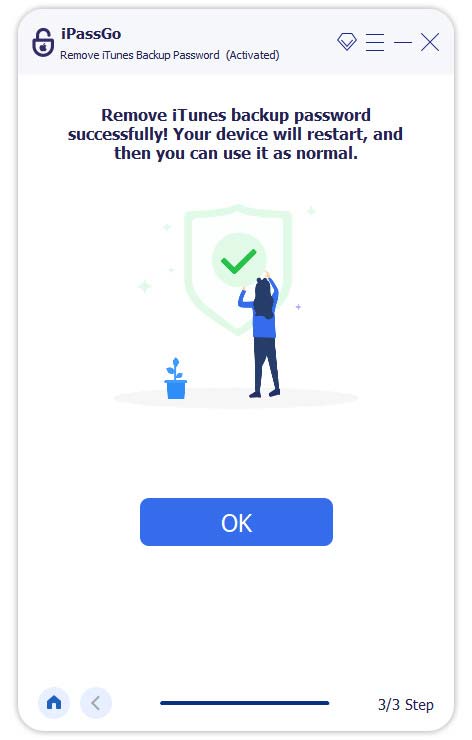
 Récupération de données iPhone
Récupération de données iPhone